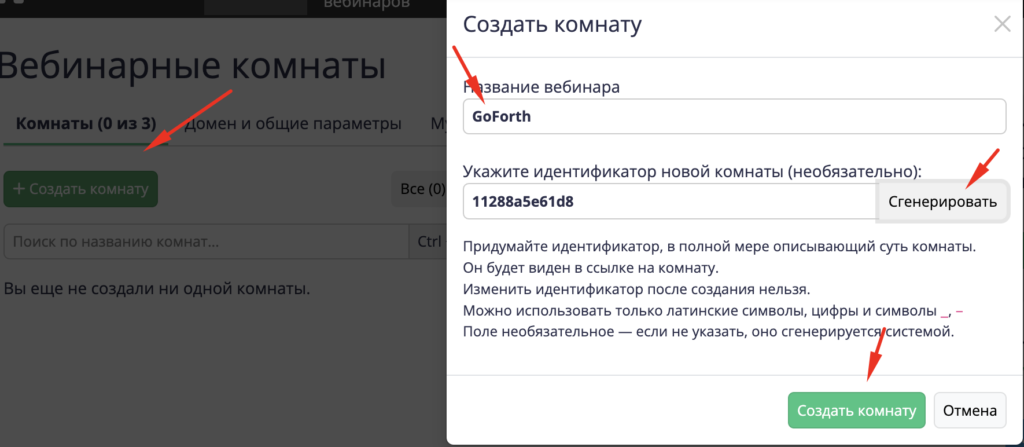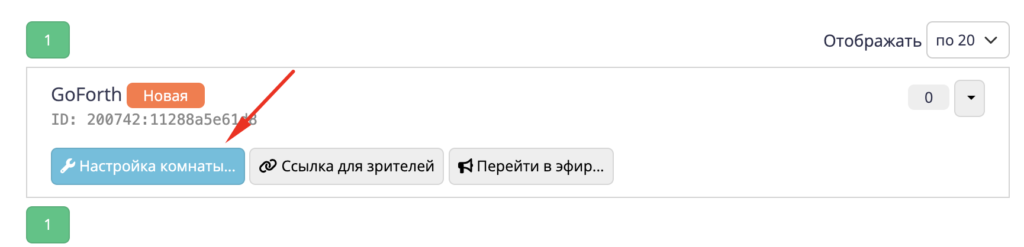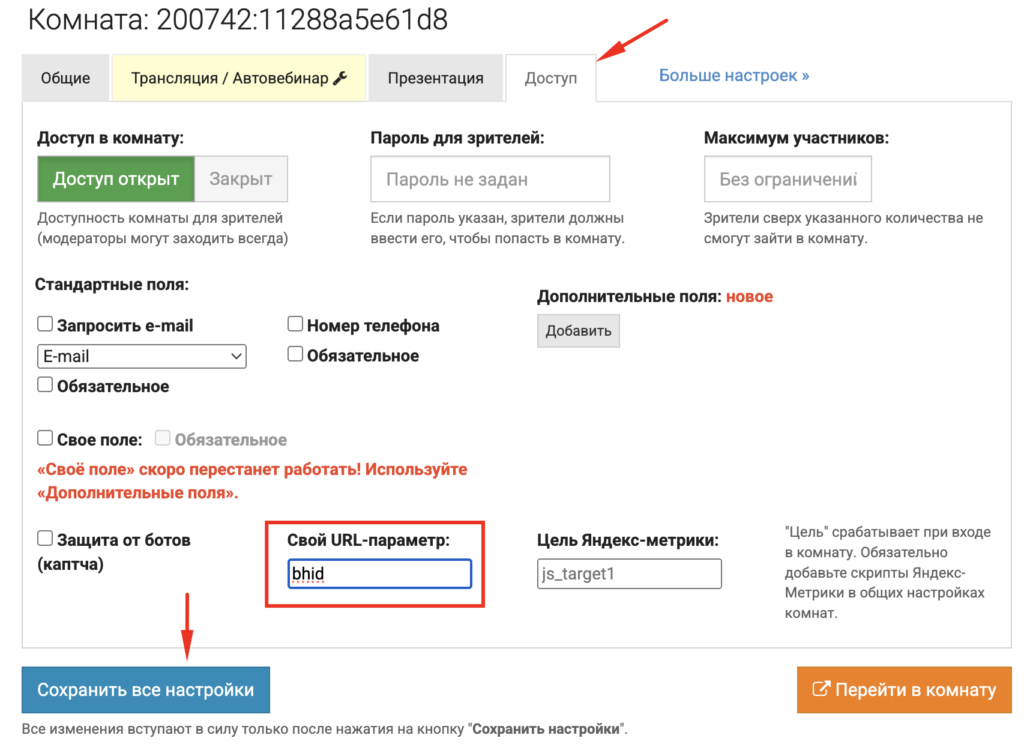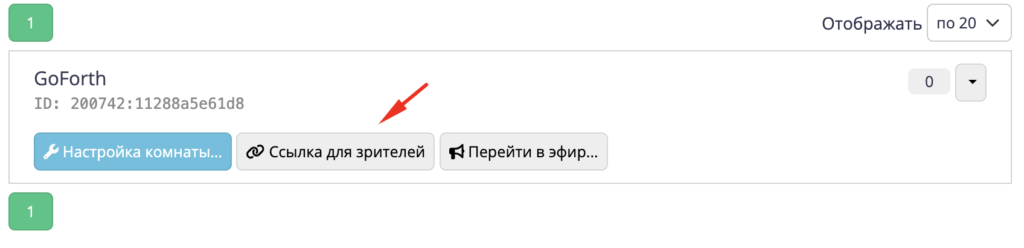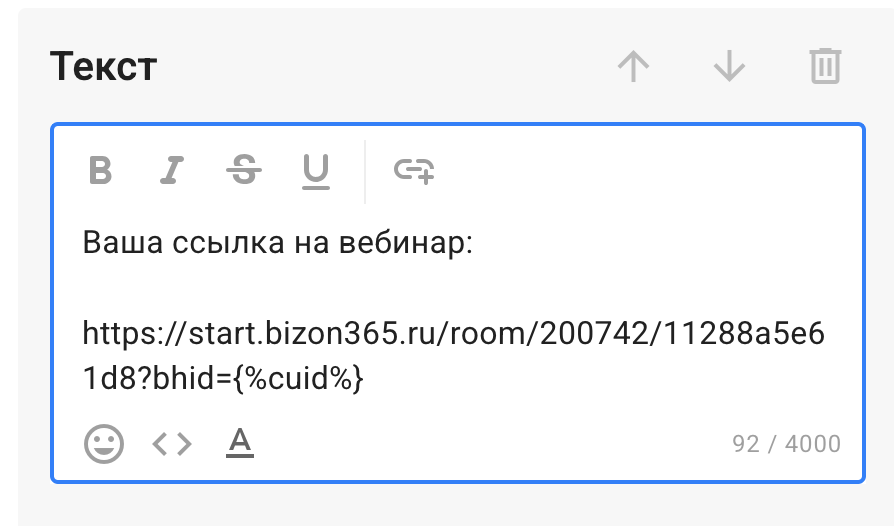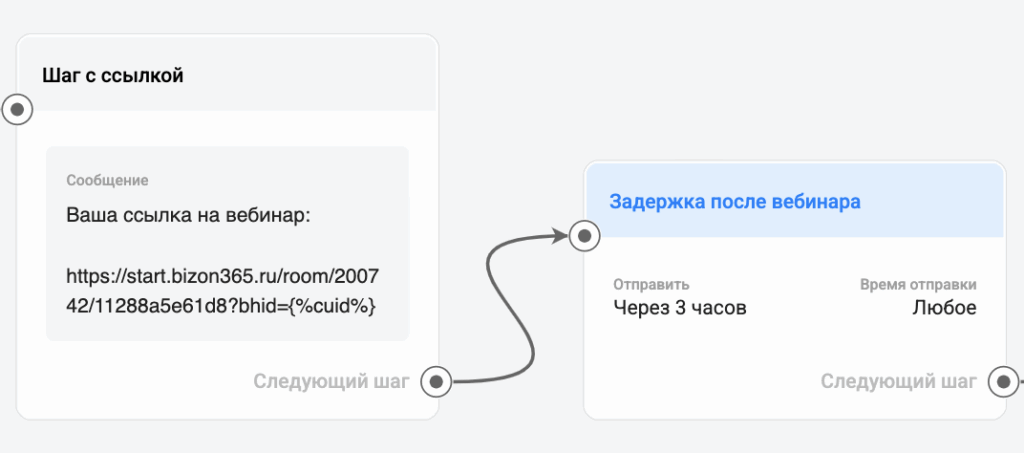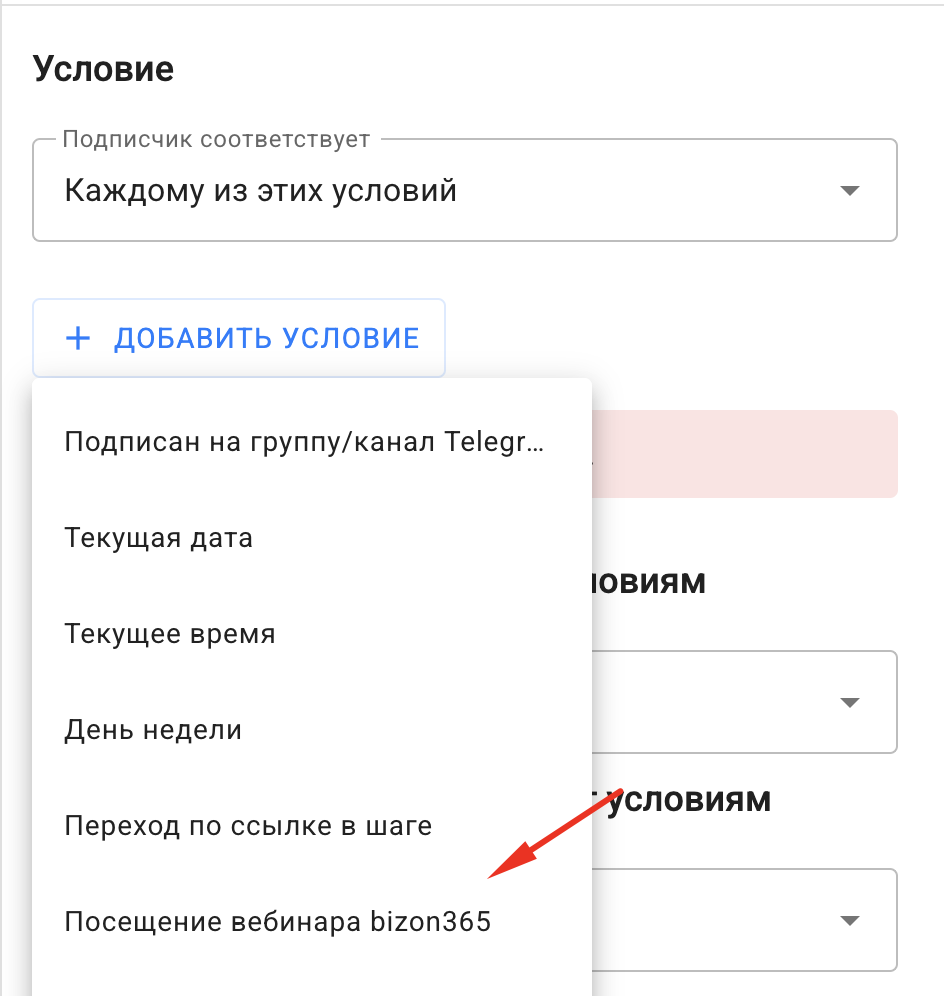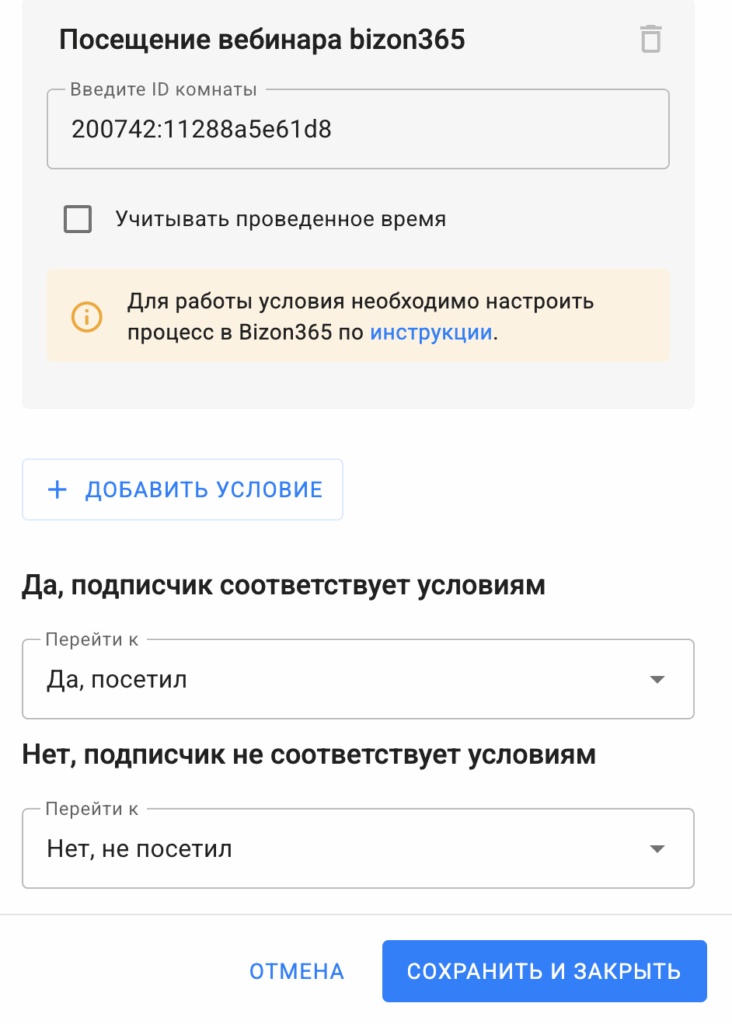Bizon365 — это платформа, на которой вы можете провести трансляцию своего онлайн мастер-класса или вебинара.
Регистрируйтесь в Bizon 365 по специальной ссылке и получите 30 дней бесплатного доступа к платформе.
Ссылка для регистрации: http://bothelp.tb.kassa.bizon365.ru/bizon
Благодаря интеграции BotHelp и Bizon365 вы сможете запускать разные цепочки сообщений в зависимости от того, посетил подписчик вебинар или нет.
- Зарегистрируйтесь на платформе и подтвердите учетную запись.
- В правом верхнем углу выберите нажмите на иконку владельца проекта и скопируйте номер проекта.
- Далее выберите Управление Бизон ID — Безопасность — Создать секретный ключ API
- Выберите способ подтверждения, cоздайте и скопируйте секретный ключ API.

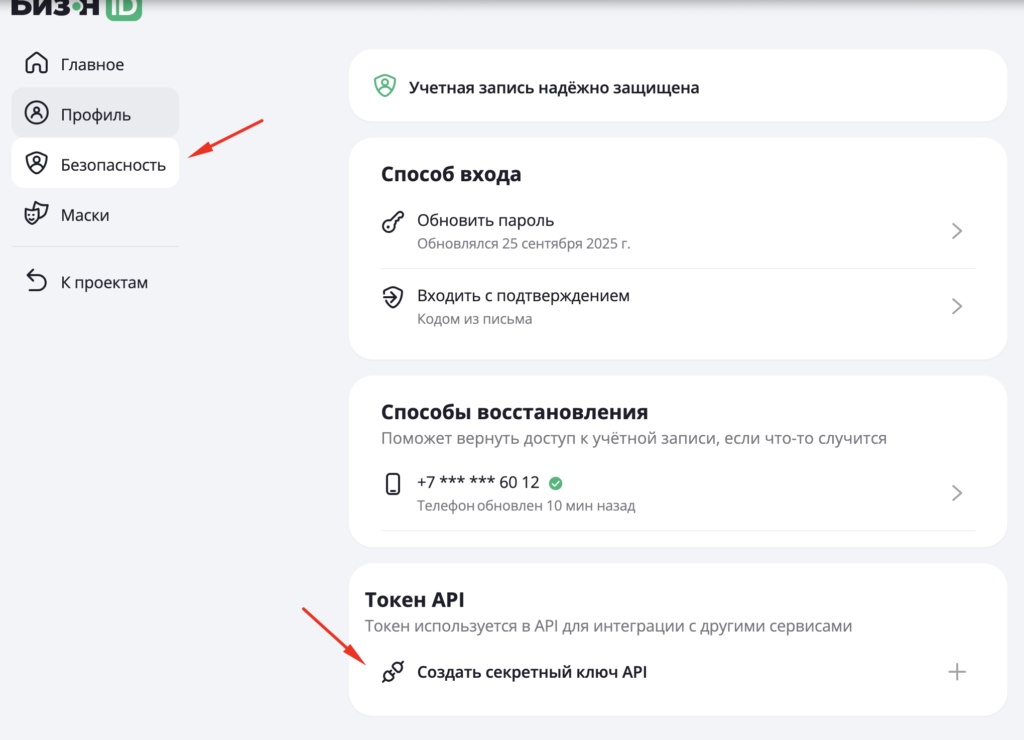
К одному аккаунту BotHelp можно подключить один аккаунт Bizon365. В этом аккаунте может быть неограниченное количество вебинаров.
Один аккаунт Bizon365 может быть подключён к нескольким кабинетам BotHelp.
1. Перейдите в свой аккаунт BotHelp в раздел «Интеграции».
2. Найдите в списке интеграций Bizon365 и нажмите на кнопку «Подключить Bizon365».
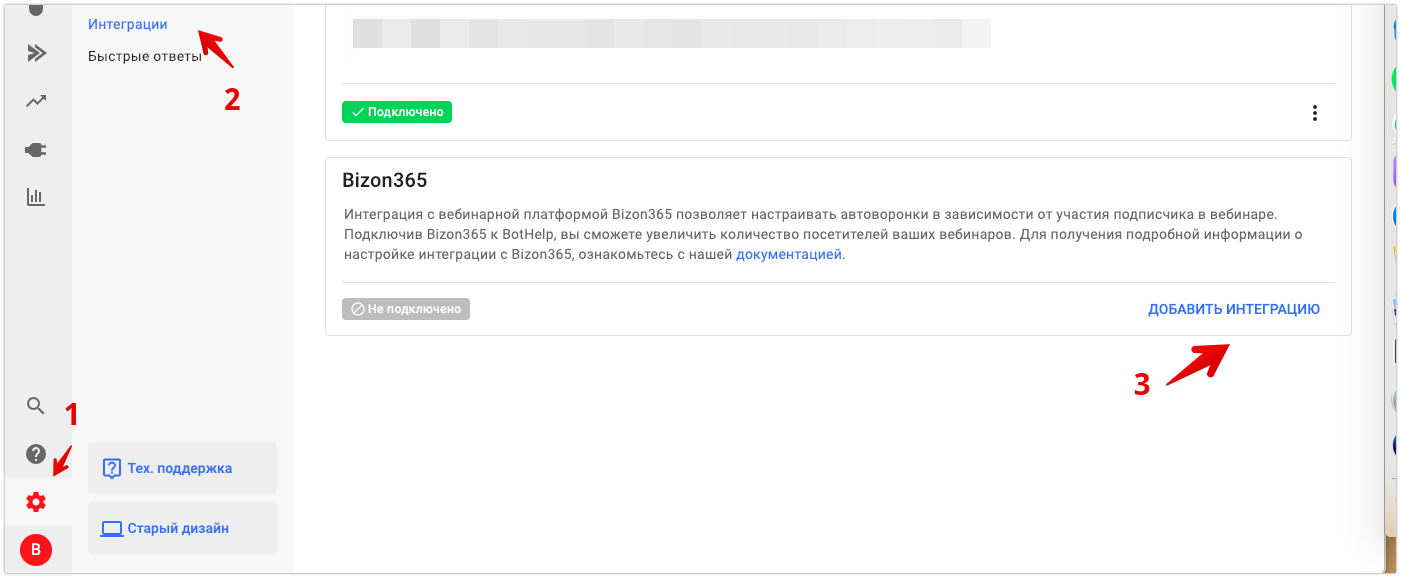
3. Вставьте скопированный API ключ и номер проекта в поле и сохраните. В будущем вы сможете отредактировать подключение, если понадобится.
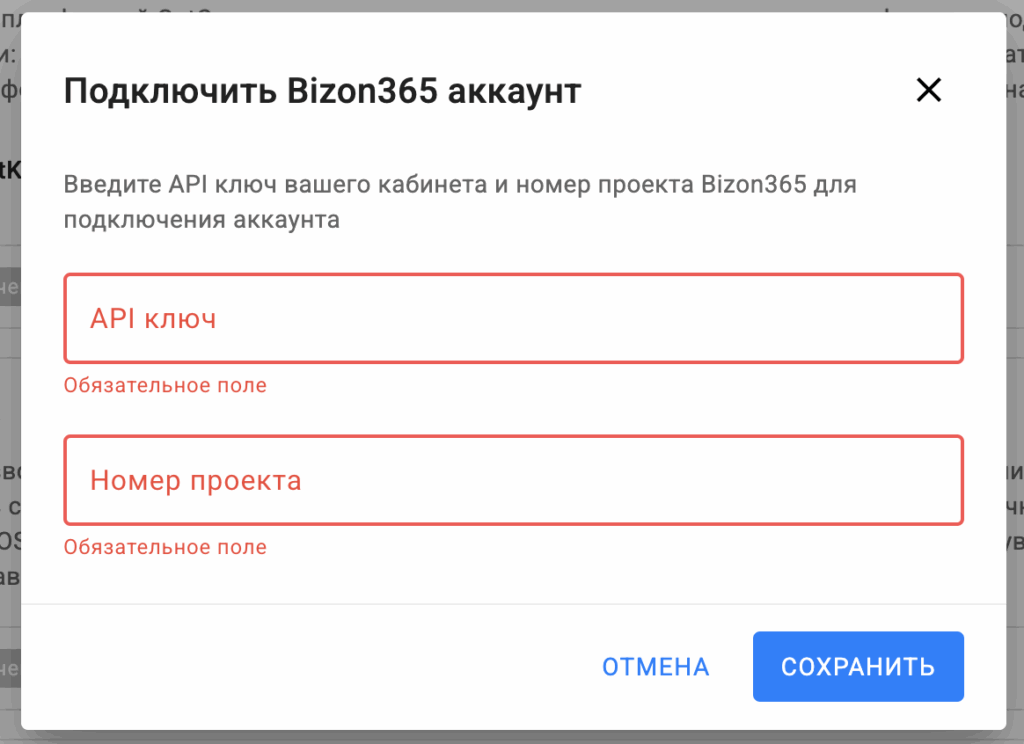
Настройте URL комнаты вебинара
1. Перейдите в Главное — Вебинары — Создать комнату — Настройка комнаты.
2. Во вкладке «Доступ» в поле «Свой URL-параметр» впишите значение «bhid». Сохраните изменения.
Настройка внутри бота
Ниже на картинке показан пример цепочки бота, в которой настроена проверка посещения вебинара. Разберём шаги по порядку.
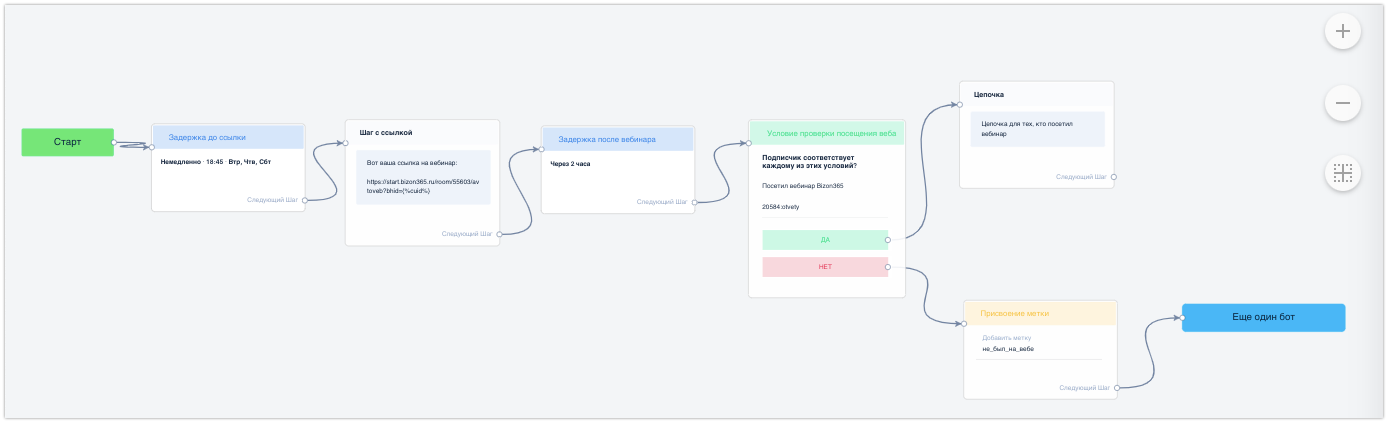
Шаг со ссылкой на вебинар
До этого шага вы можете настроить любые другие, например добавить шаги с прогревающим контентом. Также при помощи задержки вы можете настроить отправку шага со ссылкой только в определённые дни и время. Это не влияет на настройку интеграции. Главное — правильно прописать саму ссылку и передать CUID пользователя.
{%cuid%}
Это макрос, в который зашит индивидуальный идентификатор пользователя в BotHelp. Благодаря ему система узнает, кто из подписчиков перешёл по ссылке.
Этот макрос нужно добавить в конец ссылки на вебинар.
Найти макрос CUser ID можно в текстовом блоке по кнопке <…>.
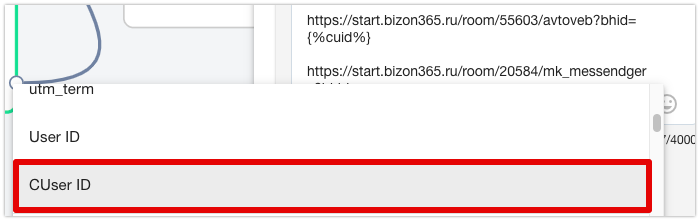
Как корректно указать UTM-метки в ссылке для их передачи в Bizon365?
В ссылке первый параметр всегда открывается знаком «?», а второй и остальные параметры разделяются знаком «&». Конец ссылки с макросом для интеграции Bizon365 и UTM-метками будет выглядеть так:
Пример: ?bhid={%cuid%}&{%ref%}
Ссылка на вебинар
1. Нажмите на кнопку «Ссылка для зрителей».
2. Скопируйте ссылку.
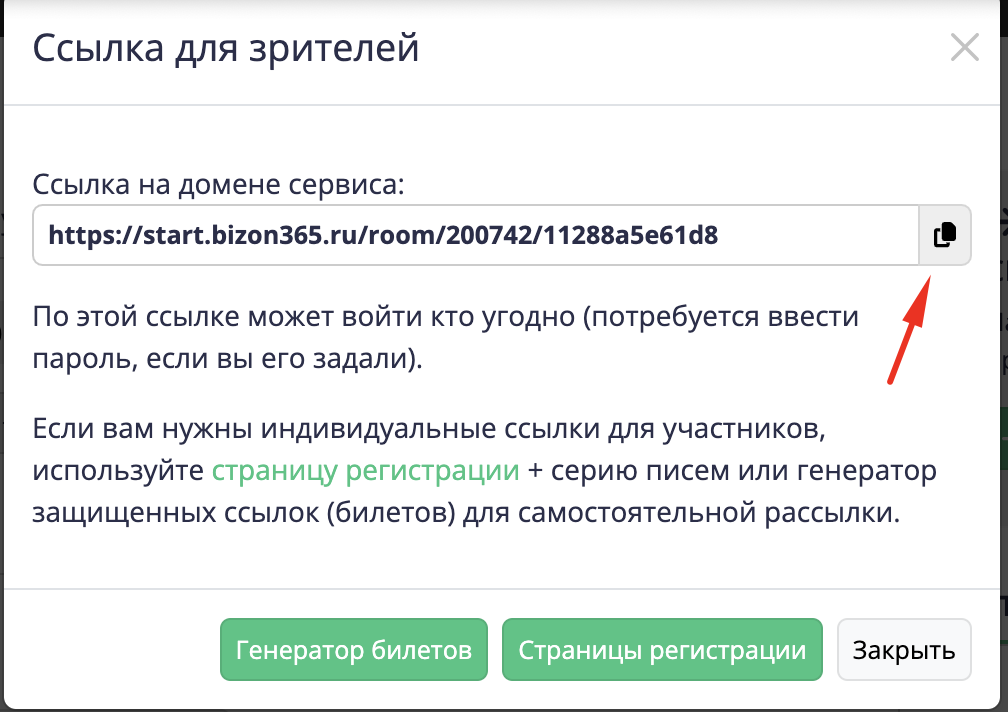
3. В конце ссылки допишите «?bhid=» и вставьте макрос {%cuid%}.
Итоговая ссылка, которая должна у вас получиться:
https://start.bizon365.ru/room/200742/11288a5e61d8?bhid={%cuid%}
4. Вставьте ссылку в текст сообщения или в URL-кнопку.
Важно: нельзя сокращать ссылку на вебинар при помощи каких-либо сторонних сервисов. В этом случае BotHelp не увидит макросы CUID и ref, поэтому данные для корректной работы интеграции не передадутся, то есть условие не сработает.
Важно: ссылка в подписи к картинке не передаёт данные. Для корректной работы используйте текстовый блок.
Задержка на время вебинара
После ссылки вам необходимо поставить задержку.
Дело в том, что данные о посещении вебинара передадутся только через 30 минут после его завершения. Поэтому вам нужно выставить задержку перед проверкой: время до начала эфира + время самого вебинара + время на получение данных в нашу систему (примерно 40 минут).
Например:
- вы прислали ссылку в 18:40;
- вебинар начинается в 19:00 и длится 2 часа;
- добавляем еще 40 минут после окончания;
- итого вам нужна задержка на 3 часа.
Можно поставить время задержки «Через 3 часа» или указать точное время «Немедленно в 21:40». Таким образом, условие посещения вебинара сработает через 3 часа после отправки ссылки.
Условие проверки посещения
1. Добавьте блок с условием «Посещение вебинара Bizon365».
2. Скопируйте ID комнаты.
3. Вставьте ID комнаты в поле условия.
4. Настройте следующие шаги: «Да» — посетил вебинар, «Нет» — не посетил.
Важно: проверка условия доступна только в многошаговом боте. Саму ссылку на вебинар вы можете отправить и в рассылке. Но проверить посещение и разделить по условию на разные цепочки можно только внутри многошагового бота. Поэтому рекомендуем отправлять ссылку и проверять условие посещения вебинара в одном боте.
Как настроить сообщение в боте с напоминанием в день вебинара, описано в нашей статье.
Следующие шаги для сегментов
Благодаря условию проверки посещения вы можете разделить аудиторию на два сегмента: тех, кто посетил вебинар, и на тех, кто на нём не был.
Точно следуйте инструкции при настройке: если вы пропустите даже один шаг (например, забудете добавить задержку или знак вопроса перед «bhid»), интеграция не сработает!
Важно: по инструкции вы настраиваете именно интеграцию Bizon365 с BotHelp, и все боты и сценарии работают только внутри платформы BotHelp, боты не могут консультировать или вести цепочку внутри Bizon365.
Если вы не нашли ответ на свой вопрос, задайте его нам в чате внутри кабинета либо напишите в Telegram BotHelpSupportBot или на почту hello@bothelp.io
Получите 14 дней полного функционала платформы для создания рассылок, автоворонок и чат-ботов BotHelp.